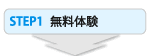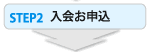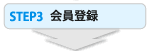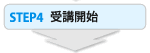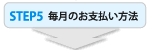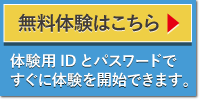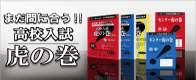■ Androidタブレット/スマホでテキスト等が利用できない症状についてご注意!
AndroidOS搭載のタブレット/スマホにおきまして、セルフノート・テキスト・問題集が利用できない症状につきまして、AndroidOSの機能的に使用出来ない仕様になっております。
これに対しましての対策は現在ございませんので、AndroidOSを開発しておりますGoogle社の対応まちになっております。
対応まではパソコンもしくはiPad/iPhoneでご利用下さいますようお願い致します。
■ Amazon KindleFireHD環境で講義映像が視聴できない場合の対処方法
AndroidOSを搭載したAmazonタブレット【KindleFireHD】におきまして「再生ボタンをタップしても反応しない」「読み込みマークがずっと回ったままでいつまでたっても再生が開始されない」といった症状が発生する可能性があります。
こちらのページではその症状に対する対処方法を解説いたします。
講義映像が視聴できないその原因
Amazon Kindle FireHDではAndroidOS4.x以降が搭載されておりますが、講義映像再生に必要な動画再生アプリ「Adobe Flash Player」が削除されている事が主な原因です。
2013年7月時点にて、標準ブラウザ「SILK(シルク)」にて講義映像が再生されない事象が発生しております。
対策方法につきましては、から「ブラウザアプリ【Dolphin】」アプリをインストールすることで講義映像が視聴が可能になるのを確認しております。
● 対 処 方 法
始める前に前準備が必要です。下記の設定を行なって下さい。
1.ホーム画面から【設定】アプリをタップします。
2・設定アプリから【セキュリティ】の項目をタップし、次のセキュリティの画面で【提供元不明のアプリ】の
項目にチェックが入っていましたら、タップしてチェックを外して下さい。
3.Amazonストアからファイル管理アプリ[ES File Explorer]をダウンロード・インストールします。
ES File Explorer
ダウンロード
4.ホーム画面からメニュー内にあるその他(●に+)にある「端末」で、「アプリケーションのインストールを許可」→「オン」に設定しておきます。
※2.の手順は全ての対策作業が完了しましたら、オフに戻してください。 全ての作業が完後、【提供元不明のアプリ】の項目にチェックを入れて下さい。
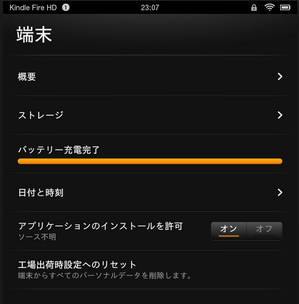
ステップ1:Dolphinブラウザのダウンロードする。
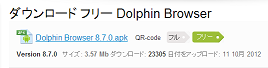
ステップ2:Dolphinブラウザをインストールする。
アプリのダウンロードが完了したら、そのアプリを実行してインストールをします。 初めにAmazonストアからダウンロードしました[ES File Explorer]を実行し、「Download」フォルダから探し、ダウンロードした[Dolphin]アプリ(Dolphin-Browser-8.7.0.apk)をタップして実行します。
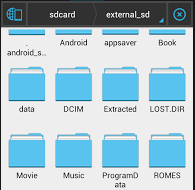
ステップ3:FlashPlayerアプリをダウンロードする。
「内容 (What's covered)」の項目に、「全て表示」の文字がありますので、そちらをタップしますと、「Android4.0用のFlash Playerのバージョン」という項目がありますので、タップします。
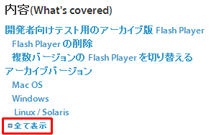
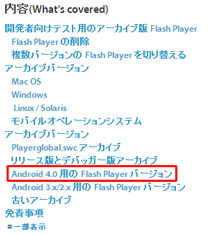
ステップ4:FlashPlayerアプリをダウンロードする。
「Android4.0用のFlash Playerのバージョン」をタップしますと、ページ内移動し下記のお画像の
項目が表示されていますので、一番上の項目をタップして下さい。(上位ほど新しいバージョンです)
タップしましたら、ダウンロードが始まりますので、終了するまでしばらく待ちます。
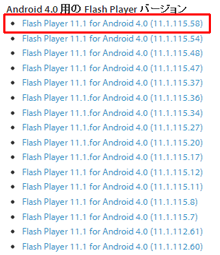
ステップ5:講義映像が視聴できるか確認する。
ダウンロードが始まりますので、終了するまでしばらく待ちます。 ダウンロードが完了しましたら、ダウンロードしたファイル「install_flash_player_ics.apk」というファイルを タップしてインストールを開始してください。 インストールが完了するまで待ちます。 インストールが完了しましたら、講義映像が視聴できるかお試し下さい。
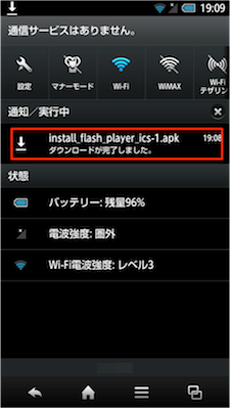
上記の方法で殆どの場合解決されますが、もし解決しない場合はキャッシュを削除して、一度スマートフォン・タブレットを再起動してください。